WPS PPT 精准打印秘籍,电脑版自定义页面打印全攻略
WPS PPT 为我们的演示文稿制作带来了极大的便利,而在打印环节,如何只打印个别需要的页面,是不少用户关心的问题,就为您详细介绍 WPS 演示文稿电脑版自定义打印范围的方法教程。
在 WPS 演示文稿中,找到“文件”选项是第一步,点击“文件”后,会出现一系列的菜单,其中就包括“打印”选项。
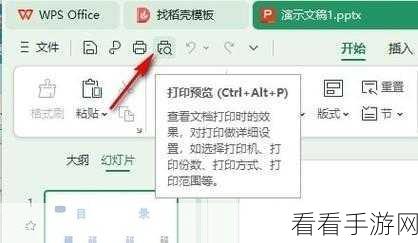
进入“打印”页面,您会看到各种打印设置,在这些设置中,重点关注“打印范围”这一选项。
之后,在“打印范围”里,您可以根据自己的需求选择“全部”“当前页”“选定范围”或者“自定义范围”,如果您想要打印个别页面,自定义范围”就是您的最佳选择。

当您选择“自定义范围”后,在输入框中按照指定的格式输入您想要打印的页面页码,1,3,5”,表示打印第 1 页、第 3 页和第 5 页,输入完毕后,点击“确定”,即可完成自定义打印范围的设置。
需要注意的是,在输入页码时,要确保格式正确,否则可能无法达到您预期的打印效果,不同版本的 WPS 可能在操作界面上会有细微的差别,但总体的操作逻辑是相似的。
希望以上的教程能够帮助您顺利完成 WPS PPT 个别页面的打印,让您的工作和学习更加高效便捷。
参考来源:WPS 官方帮助文档及个人实践经验总结
